

ボタンメニューの![]() ボタンをクリック、またはメニューバーの[ファイル]→[印刷]を選択すると
ボタンをクリック、またはメニューバーの[ファイル]→[印刷]を選択すると
下記画面が表示されます。表紙、写真ページ、インデックスページの印刷を行います。
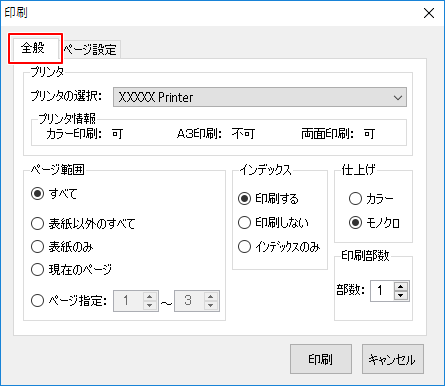
| プリンタの選択 | ∨をクリックして、印刷に使用するプリンターを選択します。 |
|---|---|
プリンタ情報 |
プリンターの情報が表示されます。 選択しているプリンターがカラー印刷、A3サイズ印刷、両面印刷をサポートしているかを表示します。 |
| ページ範囲 | 印刷範囲を選択します。 ページ指定の場合は、▲▼をクリックして、ページ数を指定します。 |
| インデックス | インデックスページの印刷の有無を設定します。 ページ範囲で指定したページと連動しています。 |
| 仕上げ | カラー印刷かモノクロ印刷の選択ができます。 |
| 印刷部数 | ▲▼をクリックして、工事写真帳の印刷部数を設定します。 |
| 印刷 | 設定した内容で、印刷を開始します。 |
| キャンセル | 印刷を行わずに、印刷画面を閉じます。 |
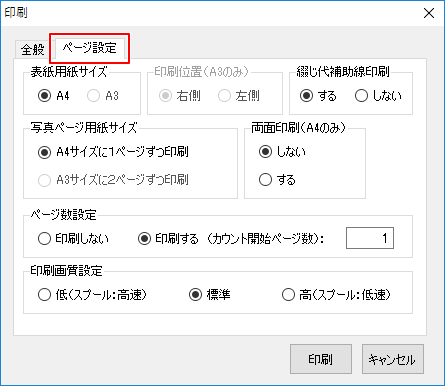
| 表紙用紙サイズ | 表紙ページを出力する際の用紙サイズを設定します。 |
|---|---|
| 印刷位置(A3のみ) | [用紙サイズ]をA3に設定した時に表紙をページの左右どちらに印刷するかを設定します。 |
| 綴じ代補助線印刷 | ホッチキスや閉じ紐を利用するための補助線の印刷の有無を設定します。 |
| 写真ページ用紙サイズ | A4用紙に1ページ分のデータを印刷するか、A3用紙(対応プリンターのみ)に2ページ分のデータを印刷するかを設定します。 |
| 両面印刷(A4のみ) | [用紙サイズ]をA4に設定しているとき、ページを両面印刷するかを設定します。 ※両面印刷対応プリンターが必要です。 |
| ページ数設定 | [印刷する]を選択すると、写真ページを印刷する際に右下にページ数を印刷します。入力欄に印刷開始ページ数を入力して、設定することもできます。 ※カウント開始ページ数は最大9999まで 設定できます。 |
| 印刷画質設定 | 印刷、PDF出力の際の写真画質を設定します。 |
COPYRIGHT © DE-NET CORPORATION. ALL RIGHTS RESERVED.